在玩游戏时,输入法突然弹出往往会严重影响游戏体验。下面就来介绍几种在win10系统中禁用游戏时输入法的有效方法。
方法一:使用快捷键
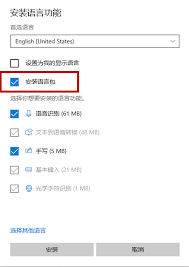
按下“win+i”组合键打开设置窗口,选择“时间和语言”。在左侧菜单中点击“语言”,找到已安装的输入法,点击其右侧的“选项”。在输入法设置页面,找到“常规”选项卡,将“切换输入语言”的快捷键设置为一个不常用的组合,比如“ctrl+shift+z”。这样在游戏过程中就不容易误触切换输入法。
方法二:调整语言首选项
同样进入“时间和语言”-“语言”页面,将游戏中不需要的输入法上移,把常用的英文输入法放在首位。这样系统会优先使用英文输入法,减少中文输入法弹出的几率。
方法三:使用第三方工具
可以下载并安装“winhotkey”等第三方软件。打开该软件后,创建一个新的规则。在规则设置中,选择“应用程序”为你要禁止输入法的游戏程序。然后设置触发条件,比如按下某个特定键(如“ctrl”键)时执行操作。操作内容选择“禁用当前输入法”。保存设置后,当运行该游戏时,按下设定的按键就会自动禁用输入法。
方法四:修改注册表
此方法需谨慎操作。按下“win+r”组合键打开运行窗口,输入“regedit”并回车打开注册表编辑器。找到“hkey_current_user⁄control panel⁄input method⁄settings”路径,在右侧窗口中找到名为“showstatus”的dword值,将其数值数据改为“0”(原为“1”),这可以隐藏输入法状态栏,减少误操作。或者找到“hkey_current_user⁄software⁄microsoft⁄windows⁄currentversion⁄run”路径,删除与输入法相关的启动项,防止其随系统启动自动运行。但修改注册表有风险,如果操作不当可能导致系统问题,建议事先备份注册表。






















































